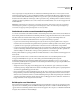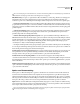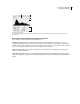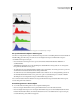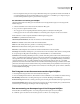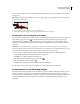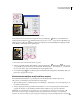Operation Manual
172
PHOTOSHOP CS4 GEBRUIKEN
Tonen en kleuren aanpassen
De toon van een afbeelding neutraliseren met de deelvensters Niveaus en Info
U kunt de kleur van een enkele locatie weergeven met het gereedschap Pipet . U kunt ook gebruikmaken van
maximaal vier Kleurenpipetten om kleurinformatie weer te geven voor een of meer locaties in de afbeelding. Deze
kleurenpipetten worden in de afbeelding opgeslagen. Dit betekent dat u deze herhaaldelijk kunt raadplegen terwijl u
werkt, zelfs als u de afbeelding sluit en opnieuw opent.
Kleurenpipetten en het deelvenster Info
1 Kies Venster > Info om het deelvenster Info te openen.
2 Selecteer (en gebruik vervolgens Shift + klikken op) het gereedschap Pipet of Kleurenpipet en kies zonodig
op de optiebalk de gewenste monstergrootte. Kies Punt als Monstergrootte om de waarde van één pixel te lezen en
kies een van de andere opties om het gemiddelde van een pixelgebied te lezen.
3 Als u het kleurenpipet hebt geselecteerd, plaatst u maximaal vier kleurenpipetten in de afbeelding. Klik op de
plaats waar u een pipet wilt toevoegen.
Kleurinformatie bekijken terwijl u de kleur aanpast
U kunt kleurinformatie bekijken voor specifieke pixels in de afbeelding terwijl u de kleur aanpast via een
dialoogvenster voor kleuraanpassing of het deelvenster Aanpassingen.
1 Open een dialoogvenster voor kleuraanpassing (onder Afbeelding > Aanpassingen) of voeg een aanpassing toe via
het deelvenster Aanpassingen.
2 Terwijl u aanpassingen aanbrengt, bekijkt u de kleurwaarden voor en na de aanpassing in het deelvenster Info.
Verplaats de aanwijzer over de afbeelding om kleurwaarden te bekijken op de positie van de aanwijzer.
Opmerking: Als u gebruikmaakt van een dialoogvenster voor kleuraanpassing, wordt het gereedschap Pipet
geactiveerd (en worden overige gereedschappen tijdelijk uitgeschakeld) zodra u de aanwijzer over de afbeelding
verplaatst. Via sneltoetsen hebt u nog steeds toegang tot de schuifknoppen en de gereedschappen Handje en Zoomen .